Мод на майнкрафт DinerMod
270+ вариаций ванильных блоков и несколько структур, дополняющих мир (см. скриншоты). Мода пока нет в доступе. Подробнее про обновления и выход мода в тг: https://t.me/dinermod
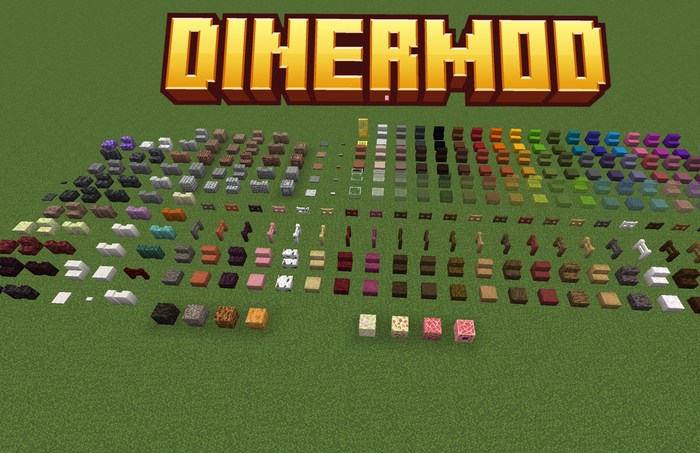
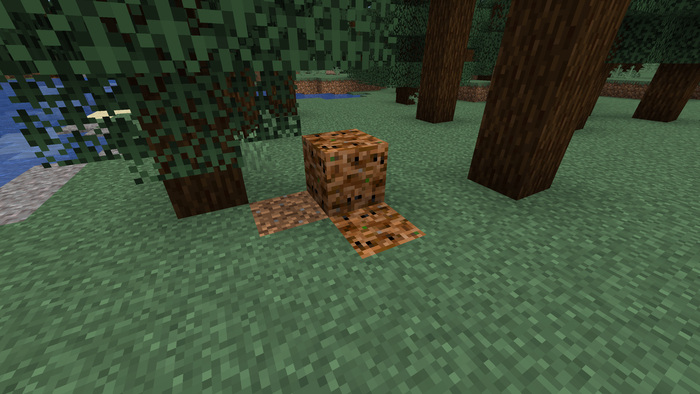
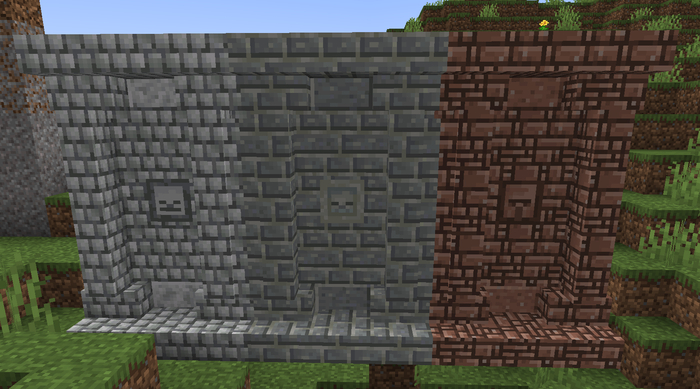
270+ вариаций ванильных блоков и несколько структур, дополняющих мир (см. скриншоты). Мода пока нет в доступе. Подробнее про обновления и выход мода в тг: https://t.me/dinermod
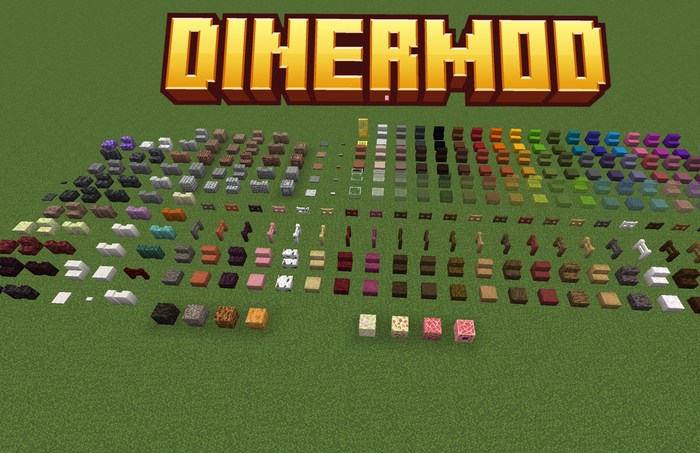
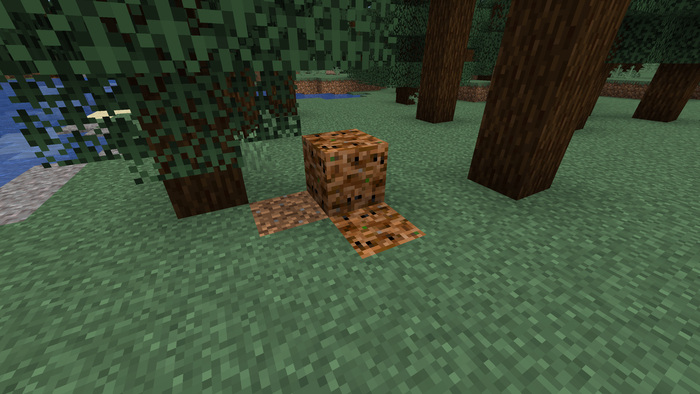
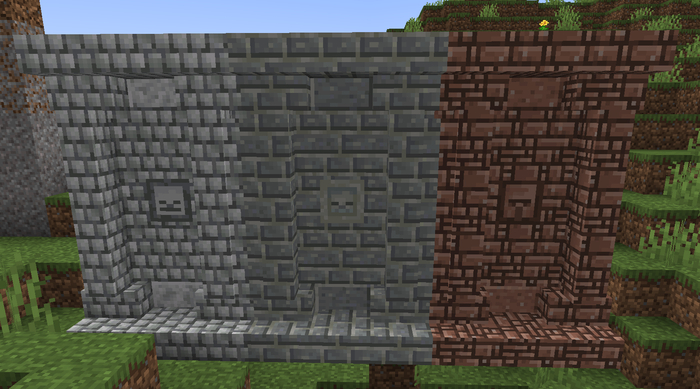
В 18-19 году играла в копию майнкрафта. Их тогда было много в плей маркете. Помню что игра выходила по запросу «майнкрафт для девочек». На иконке кавайная белая пиксельная кружка с чаем. На голубо-берюзовом фоне. В самой игре в середине карты было очень большое дерево. По всей карте ходили разные существа (животные). И в принципе вся игра была в пастельных милых тонах.
Я разрабатываю мод на декоративные блоки и новые структуры, дополняющие мир.
Блоков добавлено более 270. Среди них стеклянные, бетонные, терракотовые ступени и плиты. Новые вариации древесных блоков. Новые кирпичи из гранита, андезита, диорита и натёчного камня. Такж многие другие варианты ванильных блоков
Мод добавляет такие структуры как обгорелое дерево, муравейник, термитник, палатка с разбойники
Мода пока нет в открытом доступе. Подробнее про сам мод, его обновления и о том, когда и где он выйдет в тг: https://t.me/dinermod
Сайт CurseForge является одним из главных сайтов по дополнениям, причём первоисточником как для Minecraft Java, так и даже Minecraft Bedrock, и здесь написано, как выложить на него вашу работу.
В самом низу будет короткое видео.
1. Сначала заходим на сам сайт CurseForge.
2. После находим кнопку «Login».
3. И далее обязательно регистрируемся.
4. и теперь приступаем к публикации, спускаемся в самый низ и находим "Start a project"
5. После этого выбираем игру, для которой хотим выпустить нашу работу. В данном случае, конечно, Майнкрафт Java или Майнкрафт Bedrock.
6. Теперь пишем название нашей работы.
7. А также загружаем изображение для нашей работы (обязательно размером 400x400).
8. Теперь пишем краткое описание – это то, что будет отображаться на внешнем окне работы.
9. Теперь выбираем класс работы: это пример мода, ресурспака, сборки и т.п.
10. Далее выбираем категорию к нашей работе. Вы обязательно должны выбрать минимум две.
11. Внизу вы можете разрешить комментарий, но это на ваше усмотрение.
12. И самое главное, пишем главное описание в нём. Рекомендую использовать все верхние атрибуты для текста – это повысит качество вашей работы.
Вы также можете вставлять изображения и видео, что тоже хорошо украсит текст. Изображения вы можете спокойно загружать, но для видео вам нужно указать на него ссылку, например, с YouTube.
13. Теперь выбираем распространение (рекомендую выбрать разрешить распространение третьим лицам), но если вы хотите, чтобы ваша работа была только на CurseForge, то вы можете этого не разрешать.
14. Вверху вы также можете выбрать лицензию, но если у вас её нет, просто пропустите этот пункт на сайте.
15. После того как вы нажали «Create», вы можете загрузить файл и изображение. Чтобы загрузить изображение, просто зайдите во вкладку «Media» и нажмите кнопку в правом верхнем углу.
если вы хотите сделать избранную галерею, просто отметьте те изображения, которые вы хотите, чтобы отображались в избранной галерее (избранная галерея — это слайд изображений перед описанием).
16. Теперь приступаем к самому главному – загрузке файла. Заходи в вкладку "Files" и в правом верхнем углу находи "Add Files" и во вкладке загружаем наш файл.
17. Теперь нужно вписать отображаемое имя файла, пример: atom 0.1
18. Далее идут варианты выпуска, то есть перед отправкой файла вы должны выбрать предпочтительный вариант публикации. По умолчанию стоит первый, но конечно все на ваше усмотрение.
19. Теперь выбираем версию поддержки нашего файла.
20. Далее вы можете выставить стадию файла: релиз, бета или альфа. По умолчанию стоит релиз (рекомендую всегда ставить релиз).
21. Описание обновления при загрузке первого файла. Напишите пример: опубликовано в открытый доступ.
22. В самом низу находятся зависимости, туда надо добавлять те моды и другие работы, которые связаны с вашим проектом. Пример: мод, который нужен для работы вашего.
После всего этого вы просто нажимаете оранжевую кнопку «Add Files», и всё. После загрузки файла ваша работа сразу отправляется на модерацию, и вам остаётся только ждать.
Короткое дополнительное видео, если вы не до конца разобрались.
С прошлой части прошло примерно более полгода.
Особо ничего не изменилось, всё как обычно - старые (более менее адекватные) игроки - уходили с сервера, противники обновления - бунтовали, модераторы - ничего не делали.
Как вдруг, мой друг Ильдар говорит о том, что на сервер добавили очередное ненужное, бесполезное (извините за тавтологию) и даже вредное обновление.
Обновление заключается в том, что игроки не могут писать в чат без привязки к тг или дс.
а если у, допустим, десятилетнего (целевая аудитория МТ) Ивана нету ни тг ни дс?
не то, чтобы я был как-то зол как в 1-й части, просто я ушёл с мт до этого обновления, так ещё и был мут, а щас тем более не вернусь.
для тех, кто спросит "для чего пост"? - информирование бывших игроков о ситуации на сервере (и да, такие читали мои посты) и предосторожить новых от игры на этой помойке
Автор ролика FH production
Многие люди, которые играют в Майнкрафт, думают, что хотели бы создать ресурс-пак для себя или для публичного использования. Здесь написано подробно обо всем, как это сделать.
В самом низу располагается короткое видео.
1. Для ресурс-пака нам нужно сначала создать архив ZIP. Для этого нажимаем правой кнопкой мыши, находим "Создать" и выбираем "Архив ZIP - WinRAR".
2. После этого берём наше изображение, если вы хотите, чтобы у вашего ресурс-пака было изображение в игре, и переименовываем его в "pack".
3. После создания текстового документа, переименовываем его в "pack.mcmeta".
4. Теперь открываем наш текстовый документ.
5. Теперь открываем текстовый документ и вписываем код.
"description" - описание вашего ресурс-пака, который будет отображаться в игре.
"pack_format" - версия игры, для которой данный ресурс пак.
min_inclusive и max_inclusive - диапазон версии (это нужно для новых версий майна, для более старых это не надо, но это помогает ресурс паку работать сразу на множестве версий).
Для изменения цвета текста в описании можно использовать §буква§ перед нужным текстом. Пример на изображении.
6. Теперь сохраняем наш текстовый документ.
7. Теперь открываем наш архив ZIP через WinRAR. (если у вас его нет, то нужно его установить.)
8. После этого уберем расширение «txt», чтобы оно стало «mcmeta».
9. После этого создаём папку «assets».
10. А в папке "assets" создаём папку "Minecraft"
11. Теперь просто всё закидываем.
12. А в папке «Minecraft» вы уже через нужные пути изменяете то, что вам нужно.
К примеру, вам нужно изменить просто текстуру чего-то. Для этого создаём папку "textures".
Для того чтобы что-то изменить, нужно сделать правильный путь, который на самом деле вы смотрите в самих файлах игры.
Как посмотреть путь?
1. Сначала нажимаем комбинацию клавиш Win + R.
2. После открытия открывшегося окна, пишем в нем "%appdata%".
3. После заходим в ".Minecraft".
4. Далее заходи в «Versions».
5. Теперь заходи в нужную папку версии.
6. После открываем файл Java нашей версии через WinRAR.
7. После заходим в "assets", и потом "Minecraft".
8. И дальше мы видим все папки, но в данном примере нас интересуют просто текстуры, поэтому открываем "textures".
9. В папке "textures" мы видим папки с разными текстурами, например, нам нужно изменить текстуры верстака. Для этого заходим в "block".
10. Дальше мы видим много текстур, среди них нужно найти текстуру верстака. Это можно сделать через поиск.
(Если вам будет удобнее, вы можете полностью вытащить папку и найти её уже не в WinRAR.)
После этого мы просто переименовываем ваши текстуры так же, как они называются в папках, повторяя путь.
Готовый рабочий пример.
На этом ваш ресурс-пак готов!
Короткое дополнительное видео, если вы не до конца разобрались.
в пункте 5 забыл упомянуть, что кроме §буква§ можно еще §цифра§ (извиняюсь)